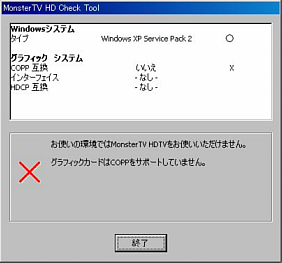
パソコン用デジタル放送チューナーの単体発売が今年の4月28日に解禁され,いくつか製品が出てきている。
まだまだ使い勝手は良くないが,とてもお手軽そうなものもある。
アナログ停波ギリギリまでデジタルには切り替えないつもりで,ずっとアナログ放送キャプチャを続けている私だが,実験のため,SKnetの MonsterTV HDUS(以下,単に HDUS と称する) を使ってみた。
[目次]
HDUS は,これまでは DELL のパソコンのオプションとして販売されてきたもの。
そして,その動作には,Windows Vista が必要だった。
ところが,最新(7月1日以降公開)のドライバとアプリケーションでは,Windows XP SP2 以降にも対応した。
これにより,Vista マシンを持たない私にも試用が可能となった。
このほかの動作要件としては,グラフィックカードが COPP 対応であること,というのがある。
COPP 対応のグラフィックカードとは,たとえば NVIDIA の製品だと GeForce 6600 以上(6200以上という説も見かけた)だとのこと。
そこで,まずは 7月11日,ヤフオクで HDUS を 1万1500円,GeForce 6600GT搭載グラフィックカードを 2280 円で落札し,機材入手完了。
PCI Express スロットに刺して再起動するだけだ。
ドライバは NVIDIA のダウンロードサイトから最新版を入手しておく。実行ファイルになっているので,インストールはそれを実行するだけ。
7月8日リリースのバージョン(175.19)をインストールした。
製品についてくる CDの中にあるドライバ,アプリケーションはどちらも古くて使えないので,SKnet のダウンロードサイトから新しいものを入手して,解凍する。
HDUS をパソコンに USB接続すると,新しいハードウェアとして認識し,インストールウィザードが開始する。いくつかのドライバをインストールすることになるが,いずれの場合も,上記解凍ファイルを保存したフォルダをドライバ所在フォルダとして指定してインストールすればよい。
これでインストール完了,のはずだったが,実際起動してみると,「お使いのグラフィックカードが対応していないか,またはモニターが対応していません」旨のエラーメッセージが出てしまって,何もできない(起動はする)。
COPP には対応しているはずだ,と思いながら,SKnet のダウンロードサイトで提供されている MonsterTV HD Check Tool をインストールして,実行してみると,次のように表示されて,COPP 非サポートと出る。
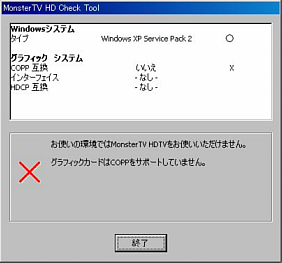 |
ここで,Web上のどこかに,「MSXML 4.0 必要」という記述があったのを思い出し,これをマイクロソフトのサイトからダウンロードしインストール。
すると,チェックツールの実行結果が次のように変わった。
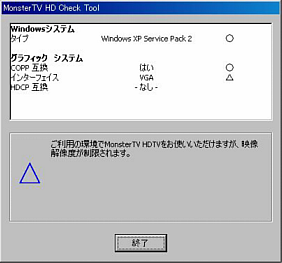 |
HDUS の機能をフルに使うには,グラフィックカードから DVI-D 接続で HDCP対応のモニターに出力しないといけないらしく,私のように VGA 接続していると,ハイビジョン出力はされない。
しかし,今のところはお試しなので,これでよい。
では,実際に視聴できるか,試してみる。
実験なので,地デジ用の UHF アンテナなどは立てていない。ふだんテレビは J-COM 東京のアナログ契約で観ている。まだデジタル契約には切り替えていない。
しかし,アナログ契約の家庭にも地デジのパス・スルー波は来ているから,部屋のテレビ端子に HDUS のアンテナケーブルをつなぎ,受信。
チャンネルのオートスキャンをしたところ,次のような結果になった。
 |
そして,特におかしな動作をすることなく,これらのチャンネルを視聴・録画・再生できる。
字幕付き番組は字幕表示させて視聴できる(録画・再生はできない)。
私は今のところ HDCP 対応のモニターを使わず VGA 出力させているので,映像は結局 SD 規格で視聴することしかできない。だから,地デジらしさを感じられるのは,この字幕表示くらいだ。
自作パソコンでも手軽に地デジ視聴ができるようになった,という点は高く評価できるが,しかし,不満も多い。
まずは,高すぎる動作要件。CPU は「Intel Core 2Duoプロセッサ E4300/T7100以上,AMD Athlon64X2 3800+以上」だという。
しかも,動作要件を満たしていても,視聴時も録画時も CPU 占有率が,たとえば Core2 Duo E6550 搭載の私の自作デスクトップパソコンで 20 %程度にもなる。
視聴にせよ録画にせよ,MPEG で送られてくる放送を MPEG ファイル(拡張子は .TS )として出力または保存するだけで,映像をエンコードする処理の負荷などはかからないはず。しかし,録画したパソコン以外では観られないように暗号化するなどの処理の負荷がかかるために,高い CPU 能力が要求されるということらしい。そのような暗号化をしないと,著作権保護の仕組みが不十分とされて B-CAS カード発行元からの許諾が得られないのだから仕方がないとはいえ,大いに不満だ。
そのうえに,COPP 対応グラフィック,という要件もある。
この要件を満たすパソコンは,通常のユーザならメイン機として使っているだろう。メインに使っているパソコンの CPU が 20 %程度も占有されてしまうのでは堪らない。
また,今のところ,まだときどきエラーが発生するので,予約録画に頼ることはできない。この点も不満だ。
これは地デジのキャプチャ製品の宿命ではあるが,録画した番組を自由にコピーしたり編集したりということができない。
先にも書いたように,HDUS は拡張子が .TS のMPEG ファイルを生成する。このファイルを移動したりコピーしたりすることは自由だ。しかし,そのファイルは暗号化されていて,キャプチャしたときのパソコンと HDUS と付属アプリケーションを使ったときしか再生することができない。もちろん編集などできない。
実際に視聴してみて再認識したが,これでは,わざわざパソコンでキャプチャすることには何の意味もない。
私の自作デスクトップパソコンのマザーボードは GIGABYTE G33-DS3R で,オンボードのグラフィックがそれなりに高性能だ。
しかし,上述の MonsterTV HD Check Tool でテストしてみたところ,COPP 非対応なので HDUS を使えない,という結果が出たので,オンボードグラフィックではダメなのだと思って GeForce 6600GT 搭載グラフィックカードをヤフオクで買ったのだ。
しかし,このカードに搭載されている NVIDIA GeForce 6600 GT は,Canopus のキャプチャカードとの相性が悪いらしい。
オーバーレイ表示できなかったりするなどの現象が確認されていると,Canopus のサポートページに記載がある。
たしかに,このカードを挿してから,キャプチャ中にテレビ画面を表示させることができなくなった。
これは大問題。
一度カードをはずして,ふたたびチェックツールを実行してみると,対応しているという結果が出た。
どうやら,グラフィックチップが非対応だったのではなく,MSXML 4.0 を入れていなかったために非対応という結果になっただけの模様。
元通り,内蔵グラフィックチップに戻した。
グラフィックカードはヤフオクに出品。2400円で落札された( 7 月 31 日)ので,さほどの損失にはならなかった。
こうして受信実験を終えて,HDUS への関心が薄れていたある日,なんだかそんな予感がして HDUS の情報を Google 検索してみると,HDUS が大売れで品薄状態だという記事があった。
HDUS のドライバを改造することにより,HDUS を利用して上記「キャプチャしたパソコンでしか見られない」で書いたような制限のないファイルとして地デジのテレビ番組を保存できてしまうことから,人気に火がついたという。
この話,最初はどういうことかよくわからなかったが,わかってきたので,忘れないうちにここに書いておく。
上にも書いたように,HDUS(を公式ドライバと付属アプリケーションで動かした場合)は,キャプチャしたパソコンと HDUS と付属アプリケーションの三位一体でしか再生できないように暗号化されたファイル(拡張子 .TS )を保存する。
ドライバを改造することにより,そのような暗号化のされていないファイルが保存できるようになる。つまり,「コピーフリー」なキャプチャができる。
また,HDUS の動作要件が大幅に緩和される。
COPP 対応のグラフィック,などという要件はなくなる。
CPU が Pentium M 1.70 GHz,メモリが 512 MB 程度のノートパソコンでも問題なく動作する。
さらに,公式ドライバが対応している OS は Windows Vista または Windows XP だけだが,改造ドライバを使えば,Windows 2000 でも HDUS を動作させることができるらしい。
それについては,以下のサイトに記述があった。このサイトは,HDUS の改造全般について参考になる。
改造ツールをダウンロードして,公式ドライバと同じフォルダ内で実行するだけである。
これにより,ドライバのファイルが書き換えられる。
以下のサイトには手順が詳しく書かれている。
ただし,改造の元にする公式ドライバである Ver.1.8.5.27 が既に製造元 SKnet のダウンロードサイトから消されている(改造できない新しいドライバになっている)ので,この改造は現在はできない。
HDUS のマニュアルにあるとおりのドライバ更新手順をふんでインストールする。
ドライバを改造するだけでは,「そういう動かし方ができるようになった」というだけ。実際に動かすソフトは別途必要である。
そうしたソフトから,改造されたドライバを通して HDUS を操作し,上記のようなファイルに地デジの番組を保存できるようになる。
いくつか種類があるようだが,代表的なのは,コマンドラインで操作するcap_hdus(コマンドラインTS記録ツール for MonsterTV HDUS改)である。
作者のサイトは下記のとおり。
これに対し,GUI で操作できるソフトとして,cap_hdus GUI+ がある。
このソフトは最初は上記の cap_hdus を動かすためのフロントエンドだったが,ものすごいスピードで進化を遂げ,現在では独立して動作するようになっている。名前に cap_hdus が付いているのは,そのフロントエンドだった頃のなごり。
ダウンロードは下記のサイトからできる。
cap_hdus の使い方は,上で紹介した「フリーオと同等!?MonsterTV HDUSで地デジをTS抜きする方法!」に詳しく書かれている。
そこで以下では,cap_hdus GUI+ を利用した方法を記述する。使い方は比較的わかりやすいので,説明も簡単に。
cap_hdus GUI+ は,次のようにして使う。
改造ドライバと cap_hdus GUI+ を利用することで出来るファイルは,地デジ放送そのものと同じ,TS(トランスポートストリーム)形式の MPEG-2 ファイル(以下では,MPEG-TS ファイルと称する)である。
HDUS と一緒でなければ再生できない,というような暗号化は施されていない。だから,どこへもっていくのも自由だ。
しかし,それなら MPEG-TS ファイルを再生できるソフト(たとえば,MediaPlayerClassic)があれば再生できるかというと,そうではない。
地デジ放送自体が MULTI 2 という暗号によってスクランブルされたデータであり,それがそのまま保存されるだけだからだ。再生させてみると,携帯動画以下のカクカクした映像になる。
本来の映像を見るには,これをデコードして,スクランブルのかかっていない MPEG-TS ファイルにする必要がある。
デコードだけをするソフトとしては,たとえば Multi2Dec というものがある。
このソフトを使うと,スクランブルのかかっていない MPEG-TS ファイル が出来る。
また,MPEG-TS 形式のままではパソコンでは扱いづらいため,扱いやすいように映像と音声を分離するソフトがある。そのうち,たとえば BonTsDemux は,スクランブルのかかった MPEG-TS ファイルから映像ストリームと音声ストリームを分離して取り出すことができる。
いずれを使うにしても,MULTI 2 を解除するには,地デジ用の B-CAS カードとそれを読み取る IC カードリーダが必要である。
HDUS には IC カードリーダが備わっているし,B-CAS が付属している。しかしドライバを改造したことにより,このカードリーダは利用できなくなるので,別途 IC カードリーダを用意し,そこに B-CAS カードを挿す必要がある。
この際に使うカードリーダとしては,日立の HX520UJJ が定番。
8 月 13 日の池袋ビックパソコン館では,3,120 円だった。
IC カードリーダを使うには,Windows の[コンピュータの管理]で Smart Card サービスを有効にしておく必要がある。
また,HX520UJJ では,カードの金属端子の付いた側(B-CASカードの場合,裏側である)を上にして挿入しなければならないことに注意が必要。
BonTsDemux,Multi2Dec はいずれも下記のサイトからダウンロードできる。
それぞれのソフトのインストール方法は,ダウンロードしたファイルを解凍して出来るフォルダの中にある使用説明を読めばわかる。
動作環境要件(Microsoft Visual C++ 2005 SP1 再頒布可能パッケージが必要,など)に注意して読んで,インストールする。
インストールが済んだら,起動し,B-CAS カードを読み取らせた状態でデコードを実行すればよい。
ここまでは,スクランブルのかかったままキャプチャして,あとでデコードする方法を記述してきた。
最初はこのようにやったほうがよいのではないかと考えている。
うまくいかなかった場合の問題の切り分けがしやすいと思うからだ。
それに,スペックの低いパソコンでは,こうしないと負荷がかかりすぎるという問題もある。
しかし,実際の利用法としては,キャプチャしつつデコードすること(リアルタイムデコード)が普通だろう。
HDUS の元々の動作要件を満たすパソコンならば,それで何も問題ない。
cap_hdus GUI+ には,B-CASデコーダは同梱されていない。しかし,B25Decoder.dll (Multi2Dec に同梱されている)または B25Decoder_d.dll(cap_hdusに同梱されている)を cap_hdus GUI+ のフォルダ内に置いて,以下のようにすれば,リアルタイムデコードができる。
ここまでの操作により,どこででも再生・編集できる MPEG-TS ファイルが出来る。
パソコンで視聴したいだけならば,MediaPlayer Classic のような再生ソフトで見ることができる。
東芝の REGZA シリーズの一部の機種のように,外付けハードディスクに録画をすることのできるテレビなら,そのハードディスクにこのファイルを入れれば視聴できるらしい。
また,扱いやすいようにプログラムストリームの MPEG ファイルにしたいならば,上述の BonTsDemux などを使って映像と音声を分離すればよい。
単純に分離すると,MPEG-2 エレメンタリストリームの映像( .m2v )と AAC 音声( .aac )になるが,AAC 音声は扱えないソフトが多いので,デコードして Linear-PCM 音声(無圧縮の PCM。.wav )にしておく。
その後,TMPGEnc MPEG Editor などを使ってもう一度多重化することにより,一般に扱えるプログラムストリームの MPEG-2 ファイルにできる(もっとマニアックなソフトを使ったほうが,音ズレなどの問題の回避にはよいのかもしれないが)。
なお,TMPGEnc MPEG Editor はバージョン 3 で AAC 音声の入力にも対応している。
こうして,ハイビジョン画質のまま,プログラムストリームの MPEG-2 にすることができる。あとはいくらでも編集可能だ。
以上のようにして,地デジの番組を編集自在の MPEG ファイルにすることができるが,この方法には,著作権侵害の懸念のある行為がいくつか含まれている。
しかし,これらの行為は著作権侵害には当たらないと考える。
この結論は暫定的なものであり,詳細な検討は後日追加したい。
 |